फिक्स एरर 1625, यह इंस्टॉलेशन सिस्टम पॉलिसी द्वारा निषिद्ध है
यदि आप अपने विंडोज 10 या विंडोज 11 पीसी पर ड्राइवरों सहित सॉफ़्टवेयर स्थापित करने का प्रयास करते हैं और आपको त्रुटि 1625 मिलती है, तो यह स्थापना सिस्टम नीति द्वारा प्रतिबंधित है(Error 1625, This installation is forbidden by system policy) , तो आप सही जगह पर हैं! इस पोस्ट में, हम सबसे उपयुक्त समाधान प्रदान करेंगे जो आप कुछ ही समय में समस्या को हल करने का प्रयास कर सकते हैं।
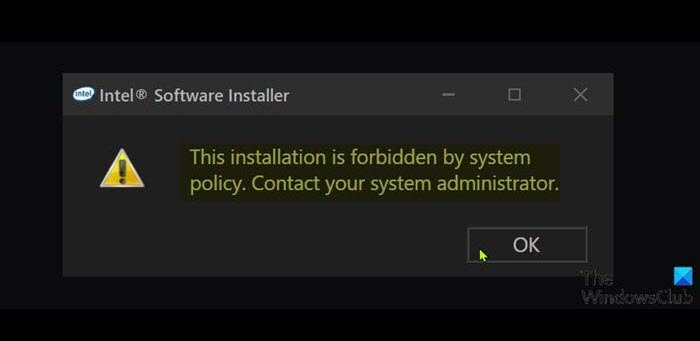
पूर्ण त्रुटि संदेश इस प्रकार पढ़ता है;
This installation is forbidden by system policy. Contact your administrator.
यदि Windows समूह नीति(Windows Group Policy) या उपयोगकर्ता खाता नियंत्रण(User Account Control) ( UAC ) वर्तमान स्थापना के लिए व्यवस्थापक पहुंच को अवरुद्ध कर रहा है, तो आपको इस त्रुटि का सामना करने की सबसे अधिक संभावना है ।
मैं एक सेटअप त्रुटि को कैसे ठीक करूं?
सामान्यतया, आपको यह सुनिश्चित करने की आवश्यकता है कि आपके पास उचित अनुमतियां हैं, इंस्टॉलर(Installer) , सेटअप(Setup) या आईएसओ(ISO) फ़ाइल दूषित नहीं है, पर्याप्त डिस्क स्थान है, और इसी तरह।
1625 त्रुटि, यह स्थापना सिस्टम नीति द्वारा निषिद्ध है
यदि आप इस त्रुटि 1625 का सामना कर रहे हैं , तो यह स्थापना सिस्टम नीति समस्या द्वारा निषिद्ध है(Error 1625, This installation is forbidden by system policy) , आप नीचे दिए गए हमारे अनुशंसित समाधानों को बिना किसी विशेष क्रम में आज़मा सकते हैं और देख सकते हैं कि क्या इससे समस्या को हल करने में मदद मिलती है।
- उपयोगकर्ता खाता नियंत्रण अक्षम करें (UAC)
- (Edit Group Policy)Windows इंस्टालर के लिए (Windows Installer)समूह नीति सेटिंग संपादित करें
- स्थानीय सुरक्षा नीति सेटिंग्स संशोधित करें(Modify Local Security Policy Settings)
- Windows इंस्टालर सेवा सक्षम करें
- रजिस्ट्री को संशोधित करें
आइए सूचीबद्ध समाधानों में से प्रत्येक से संबंधित प्रक्रिया के विवरण पर एक नज़र डालें।
इससे पहले कि आप नीचे दिए गए किसी भी समाधान का प्रयास करें, इंस्टॉलर को व्यवस्थापक विशेषाधिकार के साथ चलाएं और देखें कि क्या समस्या हल हो गई है। अपने सिस्टम पर फ़ायरवॉल को अक्षम करने का भी प्रयास करें और देखें कि क्या इससे मदद मिलती है। और यदि आपका पीसी कंपनी द्वारा जारी किया गया है, तो आपको समाधानों को आजमाने की आवश्यकता नहीं है - बस अपने आईटी व्यवस्थापक से संपर्क करें।
1] उपयोगकर्ता खाता नियंत्रण अक्षम करें(Disable User Account Control) ( यूएसी(UAC) )
इस त्रुटि के रूप में 1625, सिस्टम नीति द्वारा यह स्थापना निषिद्ध है(Error 1625, This installation is forbidden by system policy) एक यूएसी(UAC) समस्या हो सकती है, आप अस्थायी रूप से यूएसी को अक्षम कर सकते हैं और देख सकते हैं कि क्या समस्या हल हो गई है। यदि नहीं, तो अगले समाधान का प्रयास करें।
2] विंडोज इंस्टालर के लिए (Windows Installer)समूह नीति(Edit Group Policy) सेटिंग्स संपादित करें
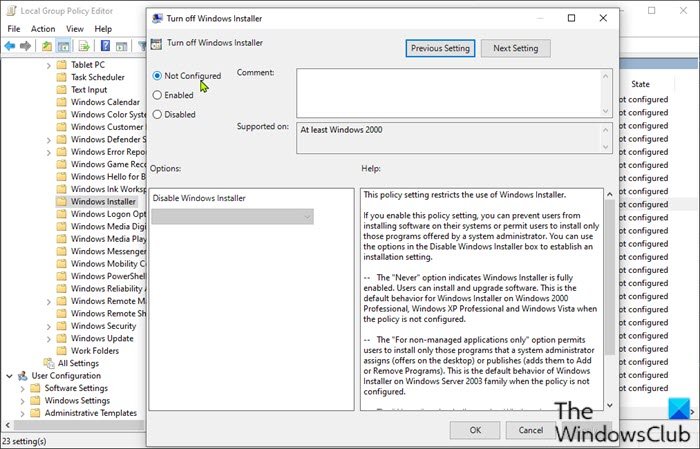
निम्न कार्य करें:
- Windows key + R दबाएं ।
- रन डायलॉग बॉक्स में gpedit.msc टाइप करें और (gpedit.msc)लोकल ग्रुप पॉलिसी एडिटर खोलने के लिए एंटर दबाएं ।
- स्थानीय समूह नीति संपादक(Local Group Policy Editor) के अंदर , नीचे दिए गए पथ पर नेविगेट करने के लिए बाएँ फलक का उपयोग करें:
Computer Configuration > Administrative Templates > Windows Components > Windows Installer
- दाएँ फलक पर, इसके गुणों को संपादित करने के लिए Windows इंस्टालर प्रविष्टि को बंद करें पर डबल-क्लिक करें।(Turn off Windows Installer)
- गुण विंडो में, रेडियो बटन को कॉन्फ़िगर नहीं(Not Configured) किया गया पर सेट करें ।
- गुण विंडो से बाहर निकलने के लिए लागू करें(Apply ) > ठीक(OK) पर क्लिक करें।
- इसके बाद, अभी भी दाएँ फलक पर, इसके गुणों को संपादित करने के लिए विक्रेता द्वारा हस्ताक्षरित अद्यतन प्रविष्टि को लागू करने से गैर-व्यवस्थापकों को प्रतिबंधित करें पर डबल-क्लिक करें।(Prohibit non-administrators from applying vendor signed updates)
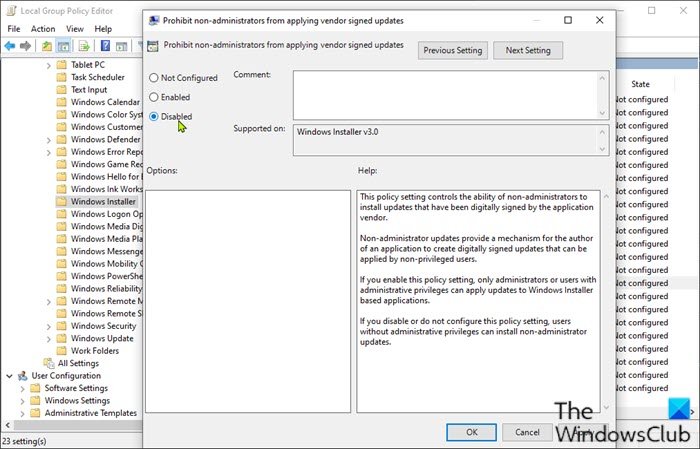
- गुण विंडो में, रेडियो बटन को अक्षम(Disabled) पर सेट करें ।
- गुण विंडो से बाहर निकलने के लिए लागू करें(Apply ) > ठीक(OK) पर क्लिक करें।
- समूह नीति संपादक से बाहर निकलें।
अब, सॉफ़्टवेयर को फिर से स्थापित करने का प्रयास करें और देखें कि क्या यह सफलतापूर्वक पूरा होता है। अन्यथा(Otherwise) , अगले समाधान का प्रयास करें।
3] स्थानीय सुरक्षा नीति सेटिंग्स संशोधित करें(Modify Local Security Policy Settings)
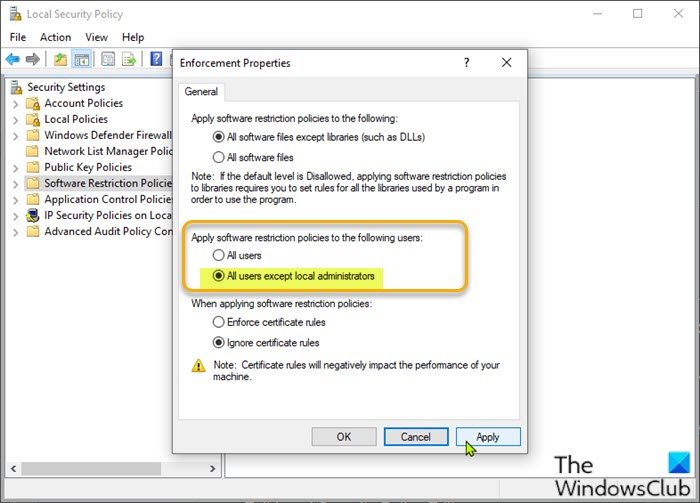
निम्न कार्य करें:
- Windows key + R दबाएं ।
- स्थानीय सुरक्षा नीति संपादक(Local Security Policy Editor.) खोलने के लिए रन डायलॉग बॉक्स में secpol.msc टाइप करें।(secpol.msc)
- बाएँ फलक में, सुरक्षा सेटिंग्स(Security Settings) के अंतर्गत सॉफ़्टवेयर प्रतिबंध नीतियाँ(Software Restriction Policies) चुनें । परिभाषित कोई सॉफ़्टवेयर प्रतिबंध नीतियाँ(No Software Restriction Policies Defined) दाएँ फलक पर प्रदर्शित नहीं होंगी ।
- इसके बाद, क्रिया(Action) मेनू पर क्लिक करें और नई सॉफ़्टवेयर प्रतिबंध नीतियां(New Software Restriction Policies) चुनें ।
- इसके बाद, इसके गुणों को संपादित करने के लिए दाएँ फलक में प्रवर्तन(Enforcement) प्रविष्टि पर डबल-क्लिक करें।
- अब, स्थानीय प्रशासकों को छोड़कर सभी उपयोगकर्ताओं(All users except local administrators ) के लिए रेडियो बटन का चयन करें, निम्नलिखित उपयोगकर्ता अनुभाग में सॉफ़्टवेयर प्रतिबंध नीतियां लागू करें(Apply software restriction policies to the following users) के अंतर्गत विकल्प ।
- लागू करें(Apply) > ठीक(OK) क्लिक करें .
- स्थानीय सुरक्षा नीति संपादक से बाहर निकलें।
देखें कि सॉफ़्टवेयर इंस्टॉलेशन का समाधान हुआ है या नहीं। यदि बाद वाला मामला है, तो अगले समाधान का प्रयास करें।
4] विंडोज इंस्टालर सेवा सक्षम करें
यदि आपको कोई सॉफ़्टवेयर स्थापित करने में समस्या आ रही है, तो संभावना है कि MSI सेवा सक्षम नहीं है। इस स्थिति में, सुनिश्चित करें कि Windows इंस्टालर सेवा सक्षम है(Windows Installer Service is enabled) । यदि ऐसा नहीं है, और समस्या बनी रहती है, तो अगले समाधान का प्रयास करें।
5] रजिस्ट्री को संशोधित करें
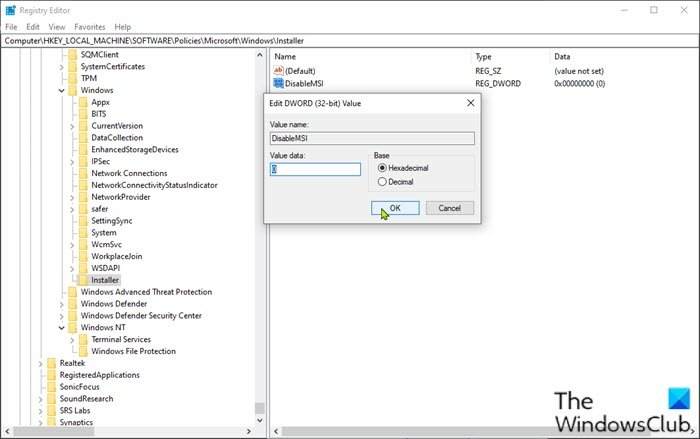
चूंकि यह एक रजिस्ट्री ऑपरेशन है, इसलिए यह अनुशंसा की जाती है कि आप रजिस्ट्री का बैकअप लें(back up the registry) या आवश्यक एहतियाती उपायों के रूप में एक सिस्टम पुनर्स्थापना बिंदु बनाएं । एक बार हो जाने के बाद, आप निम्नानुसार आगे बढ़ सकते हैं:
- Windows key + R दबाएं ।
- रन डायलॉग बॉक्स में, regedit टाइप करें और (regedit)रजिस्ट्री एडिटर खोलने(open Registry Editor) के लिए एंटर दबाएं ।
- नीचे रजिस्ट्री कुंजी पथ पर नेविगेट करें या कूदें:
HKLM\Software\Policies\Microsoft\Windows\Installer
- स्थान पर, दाएँ फलक पर, इसके गुणों को संपादित करने के लिए DisableMSI प्रविष्टि पर डबल-क्लिक करें।(DisableMSI)
यदि कुंजी मौजूद नहीं है, तो दाएँ फलक पर रिक्त स्थान पर राइट-क्लिक करें और फिर रजिस्ट्री कुंजी बनाने के लिए नया >(New) DWORD (32-बिट) मान(DWORD (32-bit) Value) चुनें और फिर कुंजी का नाम बदलकर DisableMSI करें और एंटर दबाएं।
- (Double-click)नई प्रविष्टि के गुणों को संपादित करने के लिए उस पर डबल-क्लिक करें।
- वी (V)एल्यू डेटा(alue data) फ़ील्ड में इनपुट 0 ।
- ओके(OK) पर क्लिक करें या बदलाव को सेव करने के लिए एंटर दबाएं।
- रजिस्ट्री संपादक से बाहर निकलें।
- कंप्यूटर को पुनः शुरू करें।
मुद्दा अब तय किया जाना चाहिए।
उम्मीद है ये मदद करेगा!
मैं विंडोज इंस्टालर(Windows Installer) पैकेज की मरम्मत कैसे करूं ?
विंडोज(Windows) इंस्टालर पैकेज की मरम्मत के लिए , कुछ मामलों में अपने विंडोज(Windows) पीसी को पुनरारंभ करके किया जा सकता है । यह क्रिया कई प्रकार की समस्याओं को ठीक कर सकती है, जिसमें इस Windows इंस्टालर पैकेज(there is a problem with this Windows Installer package) त्रुटि या Windows इंस्टालर के ठीक से काम न करने(Windows Installer not working properly) की समस्या शामिल है।
संबंधित पोस्ट(Related post) : इस डिवाइस की स्थापना सिस्टम नीति द्वारा निषिद्ध है।(The installation of this device is forbidden by system policy.)
Related posts
विंडोज 10 . पर एप्लिकेशन लोड त्रुटि 5:0000065434 ठीक करें
Bdeunlock.exe खराब छवि, सिस्टम त्रुटि या प्रतिसाद न देने वाली त्रुटियों को ठीक करें
Microsoft स्टोर त्रुटि को ठीक करें 0x87AF0001
विंडोज 11/10 पर एप्लिकेशन त्रुटि 0xc0150004 ठीक करें
फिक्स एरर 0xC00D3E8E, प्रॉपर्टी केवल विंडोज 11/10 पर पढ़ी जाती है
विंडोज 11/10 पर त्रुटि कोड 0x8007007E ठीक करें - अपडेट, आउटलुक या प्रिंटर
Windows 10 पर Realtek HD ऑडियो ड्राइवर विफलता, त्रुटि OxC0000374 स्थापित करें
ITunes त्रुटि कोड 5105 को ठीक करें, आपके अनुरोध को संसाधित नहीं किया जा सकता है
विंडोज 11/10 पर खराब छवि, त्रुटि स्थिति 0xc0000020 को ठीक करें
फिक्स एरर 503, सर्विस अनुपलब्ध - स्टीम
विंडोज 10 में माइक्रोसॉफ्ट आउटलुक त्रुटि 0x80040115 को ठीक करें
विंडोज अपग्रेड एरर 0XC1900404 और 0XC1900405 को ठीक करें
फिक्स एरर 1962, विंडोज 11/10 कंप्यूटर पर कोई ऑपरेटिंग सिस्टम नहीं मिला
फिक्स एरर कोड 19, विंडोज इस हार्डवेयर डिवाइस को शुरू नहीं कर सकता
फिक्स पैकेज विंडोज 11/10 पर पंजीकृत नहीं किया जा सका
Windows 11/10 . पर फ़ाइल सिस्टम त्रुटि (-2147219195) ठीक करें
फिक्स Crypt32.dll विंडोज 11/10 में त्रुटि नहीं मिली या गायब है
फिक्स एरर 0x80004005, विंडोज 11/10 पर अनिर्दिष्ट त्रुटि
Forza क्षितिज 4 IPsec त्रुटि को ठीक करें - सत्र में शामिल होने में असमर्थ
विंडोज 10 पर लॉजिटेक सेटपॉइंट रनटाइम त्रुटि को ठीक करें
